亲爱的朋友们可能不知道Excel如何快速生成图表的详细操作,所以今天小边将解释Excel快速生成图表的方法和步骤,我希望能帮助你。
如何快速生成Excel图表? Excel快速生成图表的详细方法

以下表为例。
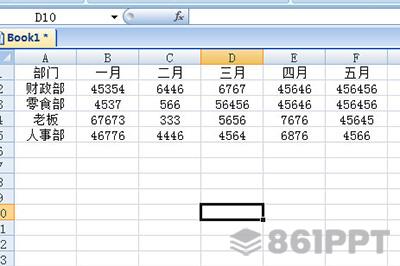
我们选择所有的表格,根据CTLR+T快速美化表格,为我们的图表铺平道路。
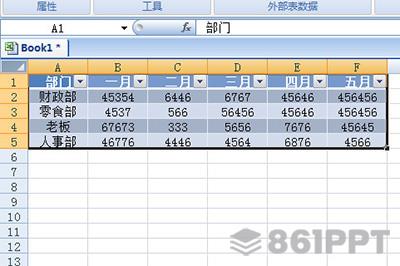
根据ALT+F1生成柱状图,我们再次选择表格。

生成柱状图,您可以单击上面的设计来调整图表的样式。
但是老板让你在每个部门做一个单独的图表。我该怎么办!别担心,直接选择表格,点击[表设计]-[插入切片机],检查部门清单并直接完成,以便每个部门可以单独检查。
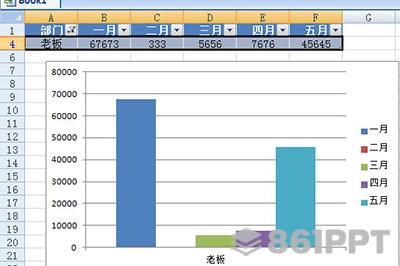
以上就是Excel如何快速生成图表的全部内容,更多精彩的教程!
|
Excel教程 |
|
|
制作动态图表 |
自动筛选 |
|
自动排序数据 |
一键求和 |